3 veidi, kā nosūtīt un saņemt MMS, izmantojot WiFi
Miscellanea / / November 28, 2021
MMS vai multivides ziņojumapmaiņas pakalpojums tika izveidots līdzīgi SMS, lai lietotāji varētu nosūtīt multivides saturu. Tas bija lielisks veids, kā koplietot multividi ar draugiem un ģimeni, līdz parādījās WhatsApp, Snapchat, Instagram, Facebook un daudzi citi. Kopš tā laika MMS izmantošana ir krasi samazinājusies. Pēdējos gados daudzi lietotāji ir sūdzējušies par grūtībām, sūtot un saņemot multiziņas savās Android ierīcēs. Tas galvenokārt ir saistīts ar šī novecojošā pakalpojuma saderības problēmām ar jūsu atjaunināto ierīci.
Lielākajā daļā Android tālruņu ir iespēja automātiski pārslēgties no WiFi uz mobilajiem datiem, sūtot vai saņemot MMS. Kad šis process ir beidzies, tīkls tiek pārslēgts atpakaļ uz WiFi. Bet tas nav gadījums ar katru mobilo tālruni šodien tirgū.
- Daudzos gadījumos ierīce neizdodas nosūtīt vai saņemt ziņojumus, izmantojot WiFi, un nepārslēdzas uz mobilajiem datiem. Pēc tam tiek parādīts "Ziņojuma lejupielāde neizdevās” paziņojums.
- Turklāt pastāv iespēja, ka jūsu ierīce pārslēgsies uz mobilajiem datiem; bet līdz brīdim, kad mēģināt nosūtīt vai saņemt MMS, esat patērējis visus savus mobilos datus. Arī šādos gadījumos jūs saņemsit tādu pašu kļūdu.
- Ir novērots, ka šī problēma joprojām pastāv galvenokārt Android ierīcēs un vēl jo vairāk pēc “Android 10 atjauninājums”.
- Tika arī pamanīts, ka problēma galvenokārt pastāv “Samsung” ierīcēs.
Speciālisti apgalvo, ka problēmu ir apzinājuši un rīkojas, lai to atrisinātu.
Bet vai jūs gaidīsit tik ilgi?
Tātad, tagad jums ir jābrīnās "Vai es varu nosūtīt un saņemt MMS, izmantojot WiFi?".
Tālrunī ir iespējams koplietot MMS, izmantojot WiFi, ja jūsu mobilo sakaru operators to atbalsta. Labā ziņa ir tā, ka varat kopīgot multiziņas, izmantojot Wi-Fi, pat ja jūsu mobilo sakaru operators to neatbalsta. Par to jūs uzzināsit vēlāk šajā rokasgrāmatā.
Ja rodas problēmas, sūtot un/vai saņemot multiziņas, izmantojot WiFi savā Android tālrunī, mums ir risinājums. Šajā rokasgrāmatā mēs izskaidrosim visu, kas jums jāzina kā nosūtīt vai saņemt MMS, izmantojot Wi-Fi.

Saturs
- Kā nosūtīt un saņemt MMS, izmantojot WiFi
- 1. metode: mainiet iestatījumus
- 2. metode: izmantojiet alternatīvu ziņojumapmaiņas lietotni
- 3. metode: izmantojiet Google Voice
Kā nosūtīt un saņemt MMS, izmantojot WiFi
Pirmā lieta, kas jums jāzina, ir tas, ka MMS pakalpojums tiek darbināts, izmantojot mobilo savienojumu. Tādējādi šīs problēmas novēršanai ir pieejamas trīs iespējas, kas ir sīkāk izskaidrotas tālāk.
1. metode: mainiet iestatījumus
Ja izmantojat atjaunināto Android versiju, t.i., Android 10, mobilie dati tālrunī tiks atspējoti, tiklīdz izveidosit savienojumu ar WiFi tīklu. Šī funkcija tika ieviesta, lai taupītu akumulatora darbības laiku un uzlabotu ierīces veiktspēju.
Lai varētu nosūtīt un saņemt MMS, izmantojot Wi-Fi, vienlaikus ir jābūt ieslēgtiem abiem savienojumiem. Lai to izdarītu, daži iestatījumi ir jāmaina manuāli, veicot tālāk norādītās darbības.
1. Dodieties uz Izstrādātājsopciju savā ierīcē.
Piezīme: Katrai ierīcei izstrādātāja režīma ievadīšanas metode ir atšķirīga.
2. Tagad sadaļā Izstrādātājs ieslēdziet "Mobilie dati vienmēr ir aktīvi” opciju.
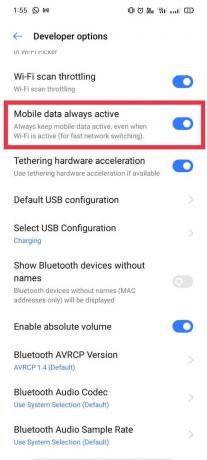
Pēc šo izmaiņu veikšanas jūsu mobilie dati paliks aktīvi, līdz tos manuāli izslēgsit.
Veiciet norādītās darbības, lai pārbaudītu, vai iestatījumi ir pieņemami:
1. Dodieties uz "Iestatījumi” opciju izstrādātāja režīmā
2. Tagad pārejiet uz "Sim karte un mobilie dati” opciju.
3. Krāns" Datu lietojums.”
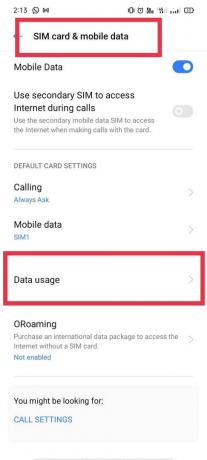
4. Šajā sadaļā atrodiet un atlasiet “Divu kanālu paātrinājums.”
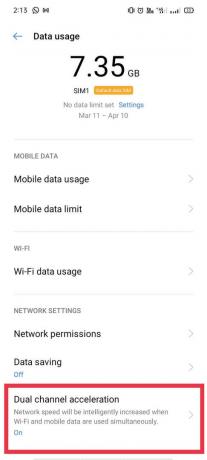
5. Visbeidzot, pārliecinieties, ka “Divu kanālu paātrinājums"ir"ieslēgts‘. Ja nē, ieslēdziet to, lai vienlaikus iespējotu mobilos datus un Wi-Fi.

Piezīme: Pārliecinieties, vai jūsu datu pakotne ir aktīva un tai ir pietiekams datu atlikums. Bieži vien pat pēc mobilo datu ieslēgšanas lietotāji nevar nosūtīt vai saņemt MMS nepietiekamu datu dēļ.
6. Mēģiniet nosūtīt vai saņemt MMS tūlīt. Ja joprojām nevarat nosūtīt multiziņu, izmantojot WiFi, pārejiet uz nākamo opciju.
Lasi arī:8 veidi, kā novērst multiziņu lejupielādes problēmas
2. metode: izmantojiet alternatīvu ziņojumapmaiņas lietotni
Visizplatītākā un acīmredzamākā izvēle, lai izvairītos no šādas kļūdas, ir izmantot alternatīvu ziņojumapmaiņas lietotni, lai kalpotu minētajam mērķim. Vietnē ir pieejamas dažādas bezmaksas ziņojumapmaiņas lietotnes Spēļu veikals ar dažādām papildu funkcijām. Daži no tiem ir norādīti tālāk:
a) Izmantojot Textra SMS lietotni
Textra ir lieliska lietotne ar vienkāršām funkcijām un skaistu, lietotājam draudzīgu saskarni.
Pirms mēs tālāk apspriežam šo metodi, jums ir jālejupielādē un jāinstalē lietotne Textra no Google Play veikala:
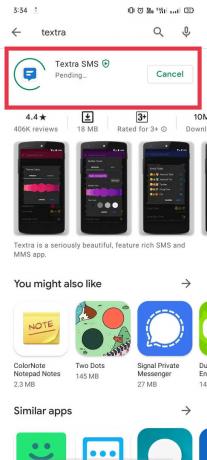
Tagad pārejiet pie nākamajām darbībām:
1. Palaidiet "Teksta SMS” lietotne.
2. Iet uz "Iestatījumipieskaroties "trīs vertikāli punkti' sākuma ekrāna augšējā labajā stūrī.

3. Krāns "MMS”
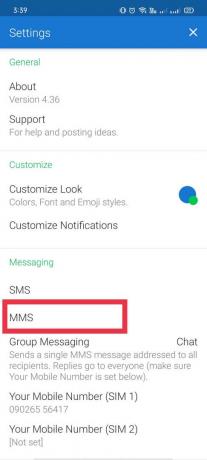
4. Atzīmējiet (atzīmējiet) "Dod priekšroku wi-fi” opciju.
Piezīme: Tas ir paredzēts tikai tiem lietotājiem, kuru mobilo sakaru operatori atbalsta MMS, izmantojot WiFi. Ja neesat pārliecināts par mobilo sakaru operatora politikām, izmēģiniet šo metodi. Ja problēma joprojām pastāv, atspējojiet opciju, lai atgrieztos pie noklusējuma MMS iestatījumiem.
5. Ja problēma joprojām pastāv, varat sazināties ar sava mobilo sakaru operatora klientu atbalsta dienestu.
b) Izmantojot Go SMS Pro
Esam izmantojuši Dodieties uz SMS Pro izmantojot šo metodi, lai veiktu multivides saņemšanas un nosūtīšanas uzdevumu, izmantojot WiFi. Šī lietotne piedāvā saviem lietotājiem unikālu metodi multivides sūtīšanai, izmantojot WiFi, t.i., izmantojot SMS, kas jums izmaksā lētāk nekā MMS. Tāpēc šī ir populāra alternatīva, ko lietotāji ļoti iesaka.
Darbība Dodieties uz SMS Pro ir šāds:
- Tas augšupielādē fotoattēlu, kuru vēlaties nosūtīt, un saglabā to savā serverī.
- No šejienes tas adresātam nosūta automātiski ģenerētu attēla saiti.
- Ja adresāts izmanto Go SMS Pro, attēls tiek lejupielādēts viņa iesūtnē tāpat kā parastais MMS pakalpojums.
- Bet gadījumā, ja adresātam nav lietotnes; pārlūkprogrammā tiek atvērta saite ar attēla lejupielādes opciju.
Izmantojot šo, varat lejupielādēt lietotni saite.
c) Citu programmu izmantošana
Varat izvēlēties no dažādām citām populārām lietotnēm, kas pieejamas, lai nosūtītu un saņemtu īsziņas, attēlus un pat videoklipus. Varat instalēt un izmantot Line, WhatsApp, Snapchat utt. savās Android, Windows, iOS ierīcēs.
3. metode: izmantojiet Google Voice
Ja neviena no iepriekš minētajām metodēm jums nedarbojas, varat izvēlēties Google Voice. Tas ir Google piedāvātais telefona pakalpojums, kas nodrošina balss pasta, zvanu pāradresācijas, īsziņu un balss ziņojumapmaiņas iespējas, nodrošinot alternatīvu numuru, kas tiek novirzīts uz jūsu tālruni. Tas ir viens no labākajiem, drošākajiem un pastāvīgākajiem risinājumiem. Google Voice pašlaik atbalsta tikai SMS, bet jūs varat saņemt MMS pakalpojumu, izmantojot citus Google pakalpojumus, piemēram, Google Hangout.
Ja joprojām saskaraties ar to pašu problēmu, iesakām mēģināt noskaidrot operatora politikas un mēģināt rast risinājumu, sazinoties ar viņu klientu atbalsta dienestu.
Bieži uzdotie jautājumi (FAQ)
1. jautājums. Kāpēc es nevaru nosūtīt MMS, izmantojot WiFi?
Lai MMS darbotos, ir nepieciešams mobilo datu savienojums. Ja vēlaties nosūtīt MMS, izmantojot WiFi, lai izpildītu uzdevumu, jums un adresātam ir jābūt instalētai trešās puses lietotnei.
2. jautājums. Vai varat nosūtīt multiziņas, izmantojot WiFi?
Nē, nav iespējams nosūtīt parastu MMS ziņojumu, izmantojot WiFi savienojumu. Tomēr varat to paveikt, izmantojot trešās puses lietotni vai savus mobilos datus.
Ieteicams:
- Nosūtiet attēlu pa e-pastu vai īsziņu operētājsistēmā Android
- Noņemiet sevi no grupas teksta operētājsistēmā Android
- Neļaujiet cilvēkiem pievienot jūs Instagram grupai
- Kā novērst problēmu bez skaņas pārlūkā Google Chrome
Mēs ceram, ka šī rokasgrāmata bija noderīga, un tagad jūs varat to darīt sūtīt multiziņas, izmantojot WiFi savā Android tālrunī. Ja jums joprojām ir kādi jautājumi par šo rakstu, uzdodiet tos komentāru sadaļā.



![15 satriecoši 2018. gada gaidāmo spēļu fona attēli [HD, 4K]](/f/dc91d4550ebbfb9b46bcc3f6df6ab3a6.jpg?1573742320?width=288&height=384)